Виджеты позволяют легко просматривать информацию из различных приложений на вашем iPhone или iPad. Многие из нас используют их, чтобы следить за новостями, видеть наши следующие события в календаре или следить за погодой. Но виджеты полезны только тогда, когда они работают.
Иногда виджеты на вашем iPhone или iPad пропадают, отказываются обновляться или полностью перестают работать. Это случилось не только с вами. К счастью, есть множество уловок, которые можно использовать, чтобы это исправить.
Ознакомьтесь с предложениями ниже, чтобы узнать, что вы можете сделать.ick Советы

Воспользуйтесь этими быстрыми советами, чтобы исправить недостающие виджеты на вашем iPhone или iPad, если у вас нет времени читать статью полностью:
- Закройте все приложения и перезагрузите устройство, затем обновите iOS или iPadOS.
- Временно измените системный язык и включите полужирный шрифт.
- Откройте приложения и убедитесь, что настройки и разрешения верны.
- Удалите все виджеты, которые не работают, а затем добавьте их снова.
- Удалите соответствующие приложения, а затем переустановите их из App Store.
СОДЕРЖАНИЕ
- Связанный:
-
Как использовать виджеты на моем iPhone или iPad?
- Как мне добавить виджеты на свой iPhone?
- Как добавить виджеты в iPadOS или более старые версии iOS?
-
Что делать, если виджеты на моем iPhone или iPad не работают?
- 1. Закройте все приложения и перезагрузите устройство.
- 2. Обновите операционное программное обеспечение на вашем устройстве
- 3. Включите полужирный текст и измените системный язык
- 4. Проверьте настройки для каждого из ваших приложений
- 5. Разрешить доступ с экрана блокировки
- 6. Удалите все виджеты, которые не работают
- 7. Удалите и переустановите соответствующие приложения.
-
Если виджеты по-прежнему не работают, сбросьте настройки iPhone или iPad.
- Похожие сообщения:
Связанный:
- Как удалить виджеты с домашнего экрана iPad под управлением iPadOS
- Как добавить ярлыки к виджетам на главном экране в iOS 13
- Максимально используйте виджеты iPhone
Как использовать виджеты на моем iPhone или iPad?
Виджет - это небольшой инструмент, который позволяет вам просматривать информацию из приложения, не открывая его. Вы также можете использовать их для открытия приложений и выполнения определенных действий.
В iOS 14 и новее вы можете добавлять виджеты на главный экран вашего iPhone. Однако пользователям iPad по-прежнему необходимо получить доступ к представлению «Сегодня», чтобы найти свои виджеты. Сделайте это, проведя вправо с главного экрана, экрана блокировки или Центра уведомлений.
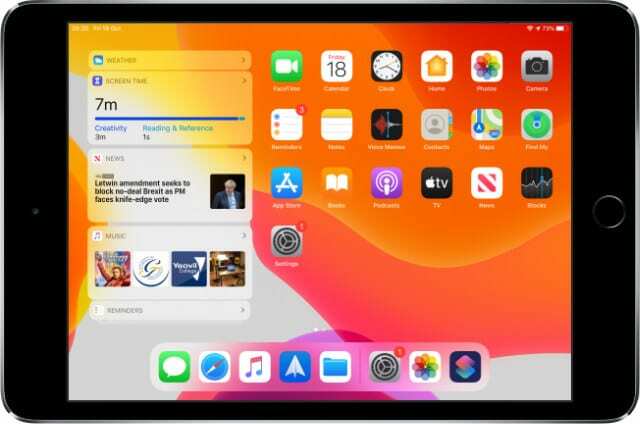
Некоторые из самых популярных виджетов Apple включают:
- Батареи: вам проверить уровень заряда батареи подключенных устройств Apple
- Погода: чтобы получать обновления погоды для вашего текущего местоположения в реальном времени.
- Новости: чтобы увидеть список заголовков последних новостей.
- Календарь: чтобы взглянуть на следующее мероприятие, запланированное на сегодня.
- Горячие клавиши: для быстрого доступа ко всем вашим лучшим ярлыкам.
Вы также можете включить виджеты для сторонних приложений, в зависимости от того, какие приложения установлены на вашем устройстве.
Как мне добавить виджеты на свой iPhone?
Не в каждом приложении есть виджет, но в некоторых приложениях их несколько. К добавить или удалить виджеты на iPhone под управлением iOS 14 или новее коснитесь и удерживайте главный экран, чтобы войти в режим покачивания.
Теперь коснитесь Плюс (+) в верхнем левом углу, чтобы увидеть все доступные виджеты. Коснитесь нужного виджета, затем выберите размер и функцию виджета и коснитесь Добавить виджет.

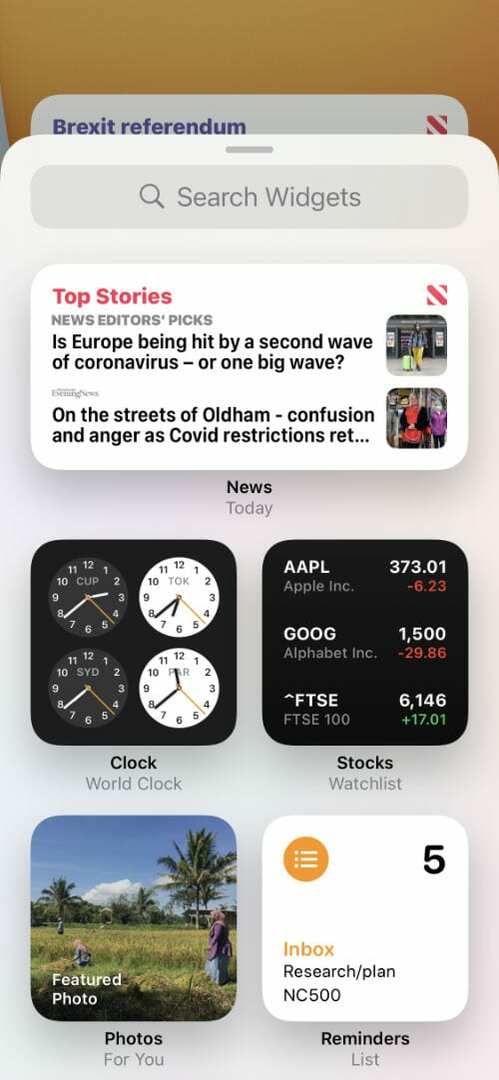
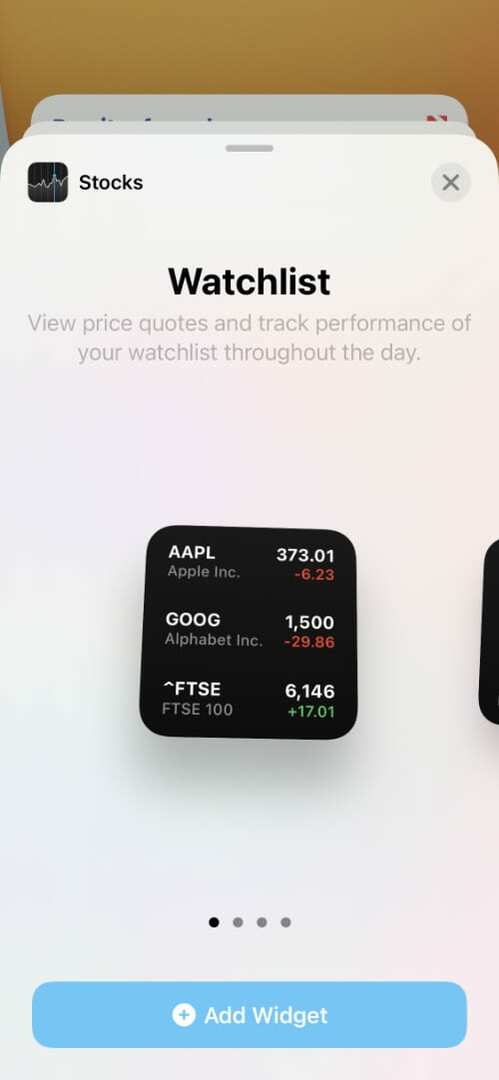
Теперь вы можете перетащить виджет в любое место на главном экране, перетащив его.
Как добавить виджеты в iPadOS или более старые версии iOS?
Проведите вправо от главного экрана, экрана блокировки или Центра уведомлений, чтобы открыть Сегодня Посмотреть. Затем прокрутите вниз и коснитесь Редактировать кнопка.
Вы должны увидеть список всех ваших активных виджетов, за которым следует список тех, которые вы можете включить. Нажмите Плюс (+) добавить виджет или Минус (-) удалить один. Захватите три горизонтальные линии, чтобы изменить порядок ваших виджетов.
Вы также можете добавлять виджеты с помощью Force или Haptic Touch. Сильно нажмите или нажмите и удерживайте приложение на главном экране. Виджет для этого приложения появится во всплывающем окне, коснитесь Добавить виджет, чтобы добавить его в представление «Сегодня».
Что делать, если виджеты на моем iPhone или iPad не работают?
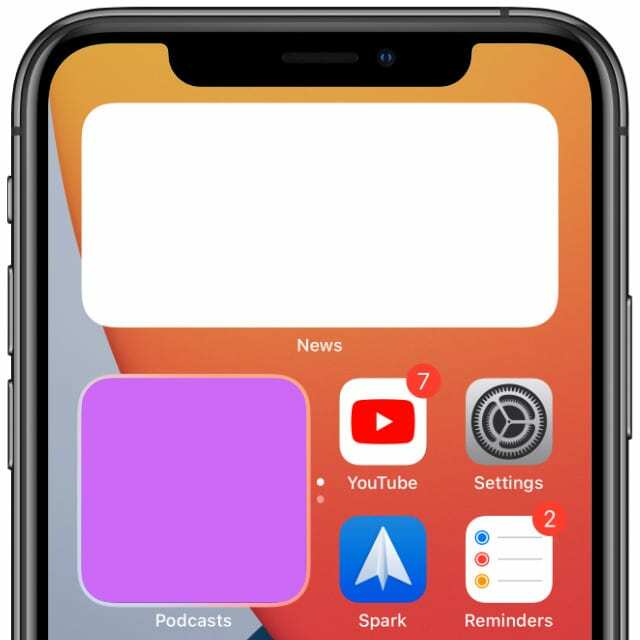
Обычно люди сталкиваются с проблемами виджетов после обновления iOS или iPadOS на своих устройствах. Даже если вы не обновляли программное обеспечение на своем устройстве, проблемы с виджетами, вероятно, по-прежнему являются проблемой программного обеспечения.
Выполните следующие действия, если виджеты на вашем iPhone или iPad отсутствуют, не отвечают или не работают по-другому. Обязательно проверяйте их снова после каждого шага и дайте нам знать, как у вас дела, в комментариях!
1. Закройте все приложения и перезагрузите устройство.
Виджеты полагаются на ваши приложения для представления оперативной информации, даже если это приложение не открыто. Если ваши виджеты не работают должным образом, это может быть результатом зависания приложения в фоновом режиме.
Закройте все приложения и перезагрузите устройство, чтобы исправить это.
Как закрыть приложения и перезагрузить iPhone или iPad:
- Дважды щелкните значок Дом или смахните вверх от нижней части экрана, чтобы открыть переключатель приложений.
- Отодвиньте каждое приложение от верхней части экрана, чтобы закрыть его, затем коснитесь пустого места, чтобы вернуться на главный экран.
- Нажмите и удерживайте Сон / Пробуждение кнопка с Звук тише кнопку, чтобы выключить устройство. Подождите не менее 30 секунд, прежде чем перезапустить его.

2. Обновите операционное программное обеспечение на вашем устройстве
Ошибки программного обеспечения иногда вызывают проблемы с iOS или iPadOS. Эти ошибки часто затрагивают широкий круг пользователей, которые установили новое программное обеспечение. Если у вас есть программная ошибка, вам нужно подождать, пока Apple выпустит новое обновление, чтобы исправить это.
Убедитесь, что на вашем iPhone или iPad установлена последняя версия программного обеспечения, чтобы избежать старых проблем. Лучший способ обновить ваше устройство - использовать компьютер, который переписывает каждую строку кода в программном обеспечении.
Как обновить программное обеспечение на вашем iPhone или iPad:
- Подключите свой iPhone или iPad к компьютеру с помощью кабеля USB.
- Разблокируйте свое устройство и откройте iTunes или Finder на твоем компьютере.
- Если будет предложено, введите свой пароль и согласитесь с Доверять этот компьютер.
- В iTunes или Finder выберите свое устройство и нажмите Проверить обновления.
- Загрузите и установите все обновления программного обеспечения, доступные для вашего устройства.
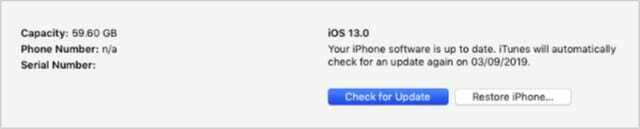
3. Включите полужирный текст и измените системный язык
Вы можете подумать, что эти настройки не связаны с вашими виджетами, но они оказались эффективными приемами для решения всевозможных проблем, связанных с виджетами.
Возможно, это связано с тем, что это общесистемные настройки. Поэтому их изменение заставляет iOS или iPadOS сглаживать любые складки в программном обеспечении. Возможно, вам не потребуется изменять оба этих параметра. Попробуйте один, затем проверьте свои виджеты и попробуйте другой, если он не работает.
Как включить полужирный текст в iOS или iPadOS:
- Перейти к Настройки> Дисплей и яркость.
- Переключить Жирный текст кнопку в нижней части экрана.
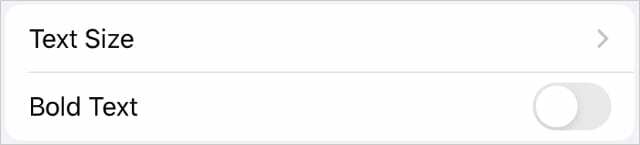
Как изменить язык в iOS или iPadOS:
- Перейти к Настройки> Общие> Язык и регион.
- Коснитесь языка устройства вверху экрана.
- Выберите другой регион, например Английский (Великобритания) или Английский (Канада).
- Согласитесь сменить язык.
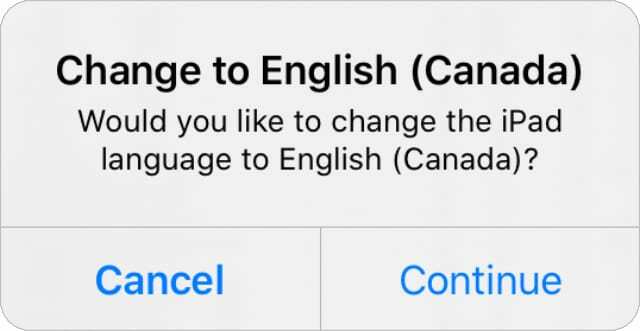
Не забудьте вернуть свои настройки в нормальное состояние, когда закончите!
4. Проверьте настройки для каждого из ваших приложений
Виджетам необходимо разрешение на работу, как и любому другому приложению. Если настройки для ваших приложений неправильные, виджет, связанный с этим приложением, также не может работать. Например, вы не можете использовать виджет «Погода», если для приложения «Погода» не разрешены службы геолокации.
Взгляните на отдельные приложения для каждого виджета, который вы хотите использовать. Убедитесь, что вы вошли в правильный аккаунт и у вас есть все необходимые разрешения. Проверьте каждый из следующих параметров для своих приложений:
- Уведомления
- Локации Услуги
- обновление фоновых приложений
- Учетная запись пользователя
Как проверить уведомления в iOS или iPadOS:
- Перейти к Настройки> Уведомления.
- Коснитесь каждого приложения, для которого хотите использовать виджет.
- Включить Разрешить уведомления.
- Если вы получаете доступ к виджетам, когда ваше устройство заблокировано, коснитесь параметра, чтобы отображать предупреждения на Экран блокировки.
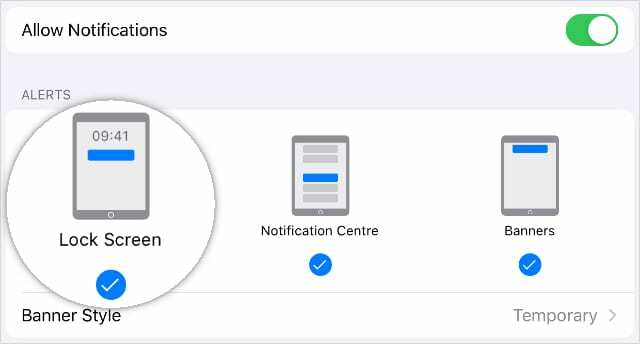
Как проверить службы геолокации в iOS или iPadOS:
- Перейти к Настройки> Конфиденциальность> Службы геолокации.
- Включить Сервисы определения местоположения.
- Коснитесь каждого приложения, для которого хотите использовать виджет.
- Установить доступ к местоположению на При использовании приложения и посмотрите, работает ли виджет.
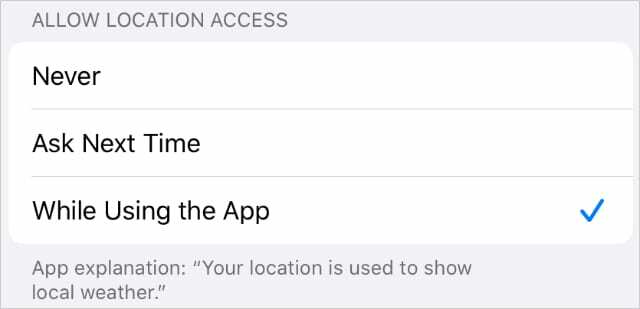
Как проверить фоновое обновление приложения в iOS или iPadOS:
- Перейти к Настройки> Общие> Обновление приложения в фоновом режиме.
- Установленный обновление фоновых приложений использовать Вай фай или Wi-Fi и мобильные данные.
- Включить обновление фоновых приложений для каждого приложения, с которым вы используете виджет.
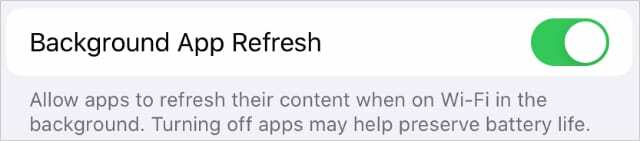
Как проверить учетные записи пользователей в iOS или iPadOS:
- Для приложений Apple:
- Перейти к Настройки> [Ваше имя].
- Прокрутите вниз и коснитесь Выход, подтвердите, что хотите выйти.
- Затем коснитесь Войти и введите данные Apple ID, чтобы войти снова.
- Откройте соответствующее приложение и убедитесь, что оно вошло в ваш аккаунт.
- Для приложений сторонних производителей:
- Откройте приложение и перейдите к настройкам в приложении.
- Найдите возможность выйти из своей учетной записи, если таковая имеется.
- Используйте данные своей учетной записи, чтобы войти снова.

5. Разрешить доступ с экрана блокировки
Одна из самых полезных функций виджетов в представлении «Сегодня» - это то, что вам не нужно разблокировать iPhone или iPad, чтобы получить к ним доступ. Просто проведите пальцем вправо от экрана блокировки, чтобы перейти к представлению «Сегодня», и все ваши виджеты будут там. По крайней мере, так должно быть.
Если ваше устройство защищено паролем, у вас может не быть доступа к виджетам с экрана блокировки. К счастью, это легко изменить.
Как разрешить виджеты с экрана блокировки в iOS или iPadOS:
- Перейти к Настройки> Face ID и пароль. На старых устройствах выберите Touch ID и пароль.
- Введите пароль для вашего устройства.
- Прокрутите вниз до Разрешить доступ при блокировке и включи Сегодняшний просмотр.
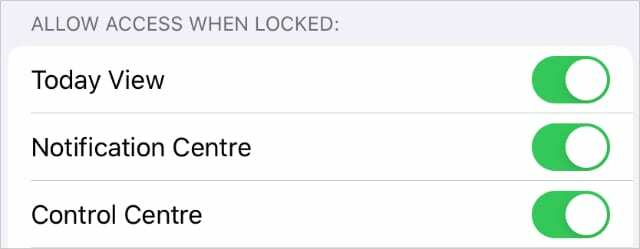
6. Удалите все виджеты, которые не работают
Если один из ваших виджетов отображается, но не работает должным образом, вы можете исправить его, удалив виджет, а затем добавив его снова. Для этого нажмите и удерживайте виджет и выберите Удалить виджет из появившегося меню действий.
После удаления виджета выполните описанный выше процесс, чтобы снова добавить этот виджет на главный экран или представление «Сегодня».
7. Удалите и переустановите соответствующие приложения.
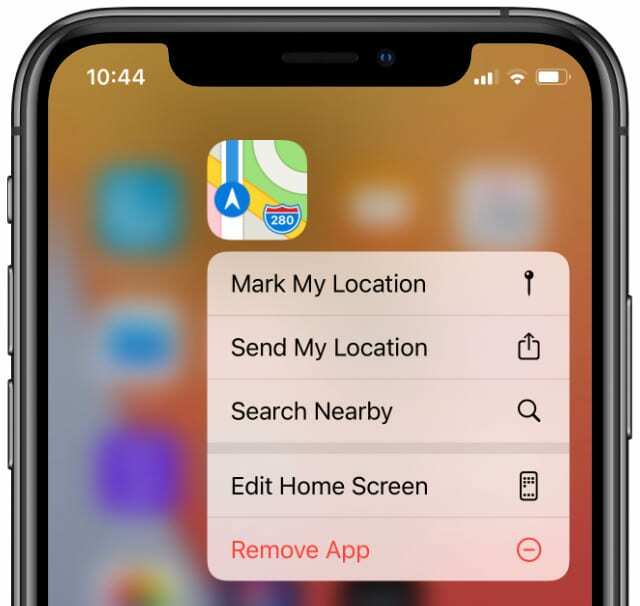
Каждый виджет на вашем iPhone или iPad связан с полноценным приложением на вашем устройстве. Если проблема связана с вашим виджетом, возможно, проблема связана с самим приложением. Лучший способ исправить это - удалить и переустановить приложения.
Конечно, прежде чем вы это сделаете, вы должны быть осторожны, чтобы не потерять ценные данные. Сделайте резервную копию вашего iPhone или iPad и попытайтесь выяснить, сохраняет ли это приложение данные в облаке, на вашем iPhone или в самом приложении.
Когда будете готовы, нажмите и удерживайте приложение, которое хотите удалить. Нажмите Удалить приложение во всплывающем меню, затем подтвердите, что хотите Удалить это приложение. Когда он исчезнет, перезагрузите устройство, прежде чем повторно загружать приложения из App Store.
Если виджеты по-прежнему не работают, сбросьте настройки iPhone или iPad.
Это должно помочь решить большинство проблем, связанных с виджетами. Но если вы по-прежнему не можете заставить виджеты правильно работать на вашем iPhone или iPad, вы можете сделать еще кое-что.
Следите за нашими инструкции по сбросу или восстановлению вашего устройства исправить любую программную проблему. Убедитесь, что вы используете для этого компьютер, который полностью переустанавливает программное обеспечение! Это обязательно решит все проблемы с вашими виджетами.
Дайте нам знать, как у вас дела, в комментариях!

Дэн пишет учебные пособия и руководства по устранению неполадок, чтобы помочь людям максимально эффективно использовать свои технологии. Прежде чем стать писателем, он получил степень бакалавра в области звуковых технологий, руководил ремонтом в Apple Store и даже преподавал английский язык в Китае.